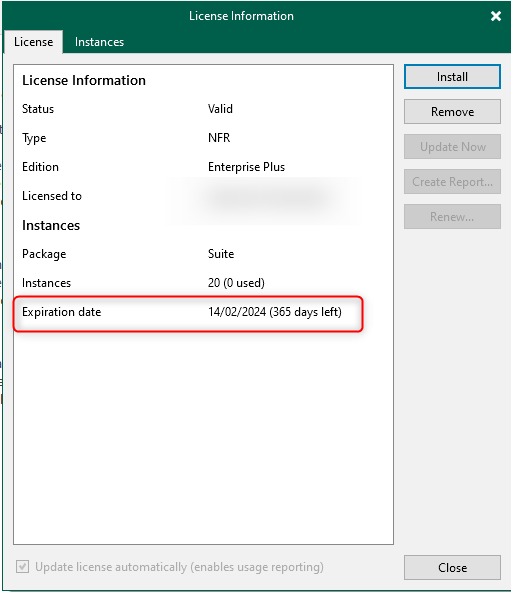¶ Prérequis
- Avoir un compte sur le site de Veeam
- Récupérer l'ISO de Veeam B&R disponible sur ce lien
- Avoir un serveur sur lequel installer Veeam B&R
¶ Installation
¶ Installation par défaut
Pour installer Veeam B&R nous allons commencer par monter l'ISO sur le serveur qui deviendra notre serveur de backup.
Dans mon cas, j'ai un ESXi en version 8 sur lequel j'ai monté une VM.
Je vais donc modifier les paramètres de la VM pour monter l'ISO de Veeam B&R v12.
L'iso sera alors visible dans la VM.
- Faire un double clic pour exécuter le setup puis cliquer sur "Install"
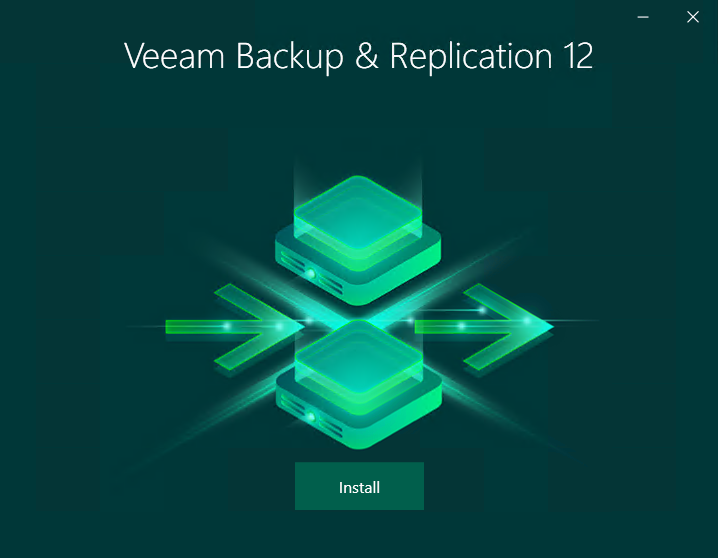
- Sélectionner "Install Veeam Backup & Replication"
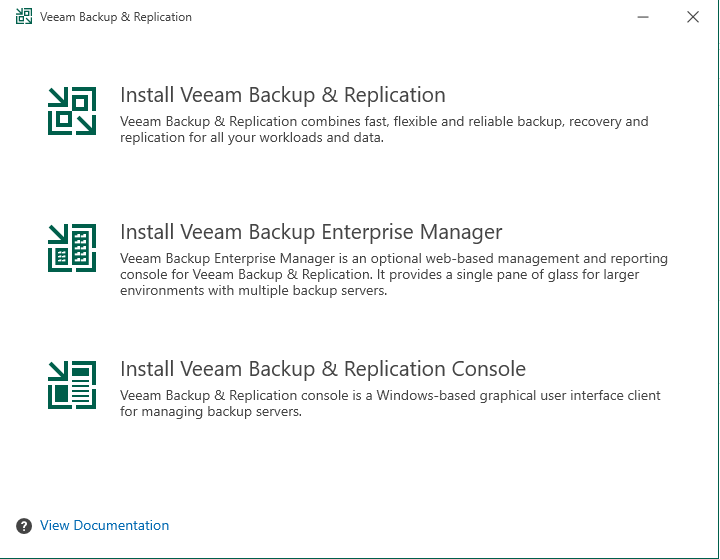
- Attendre que le Setup wizard se lance
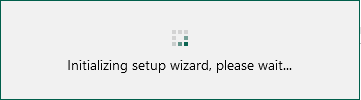
- Cliquer sur "I Accept" pour accepter la licence d'utilisation
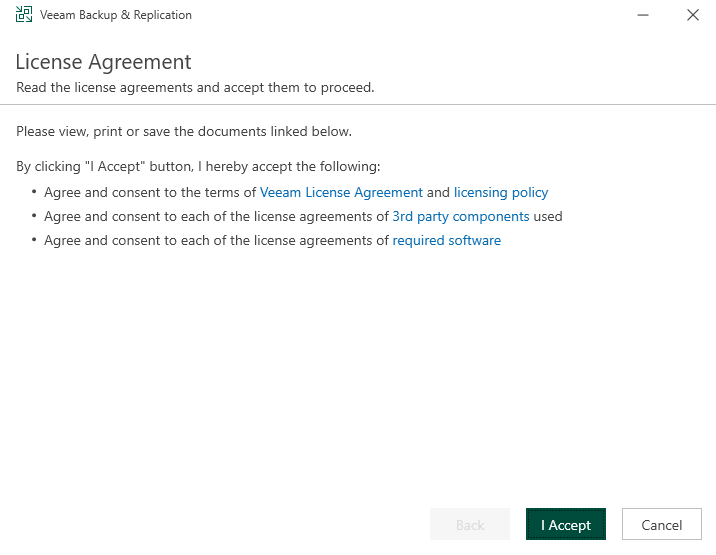
- Si vous avez une licence cliquer sur "Browse" pour sélectionner le fichier. Sinon cliquer sur "Next"
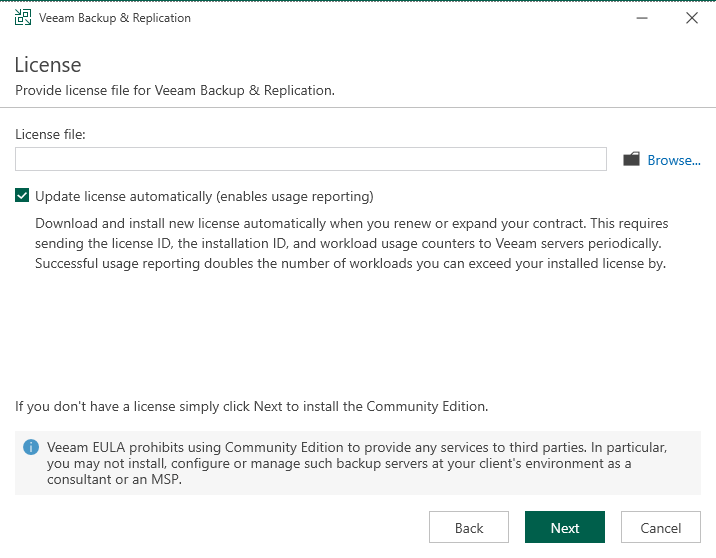
Veeam B&R “Community Edition” est en réalité la version gratuite qui permet de sauvegarder jusqu'à 10 workloads.
Si vous êtes intéressé par l'obtention d'une clé officielle et valide, je vous invite à consulter ce lien : Obtenir une clé de licence NFR
- Patienter pendant la vérification du système
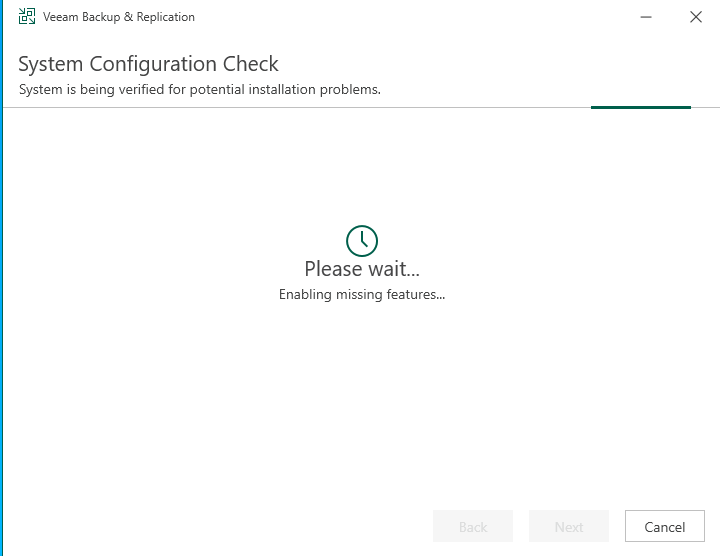
- Pour terminer l'installation par défaut cliquer sur "Install"
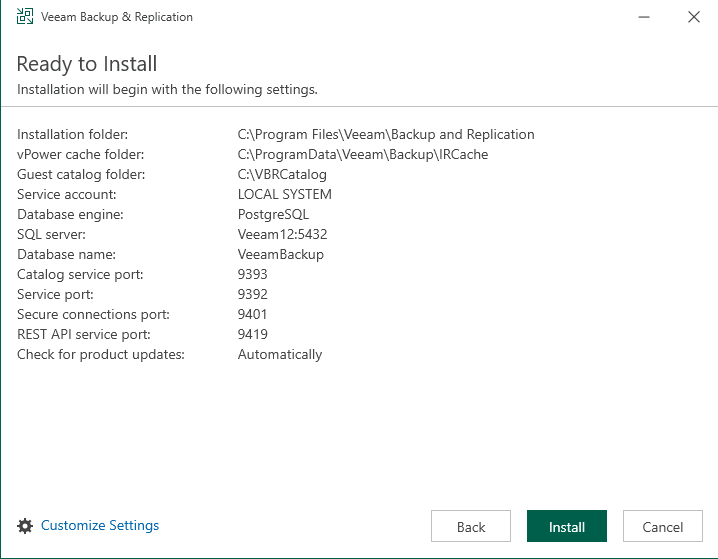
¶ Installation personnalisée
- Pour effectuer une installation personnalisée, cliquer sur "Customize Settings" qui se trouve en bas à gauche du Setup
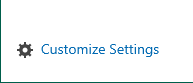
- Sélectionner le compte qui sera utilisé puis cliquer sur "Next"
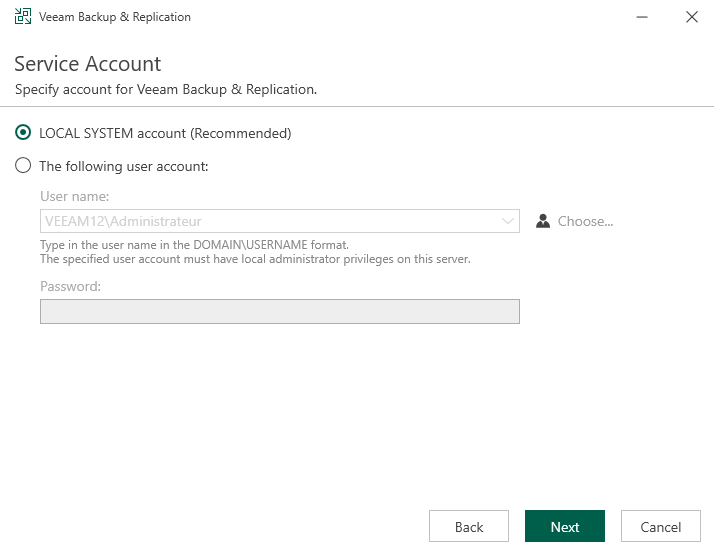
- Définir le type de base de données qui sera utilisé et son compte. Cliquer sur "Next"
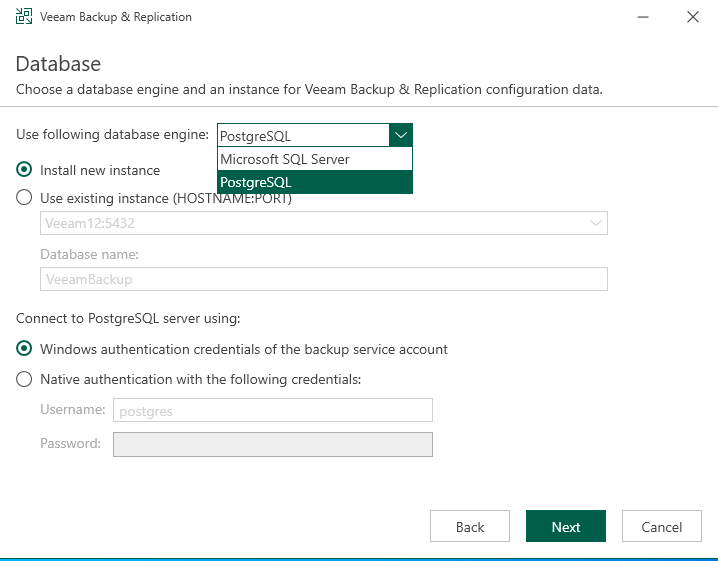
- Définir l'emplacement de l'installation puis cliquer sur "Next"
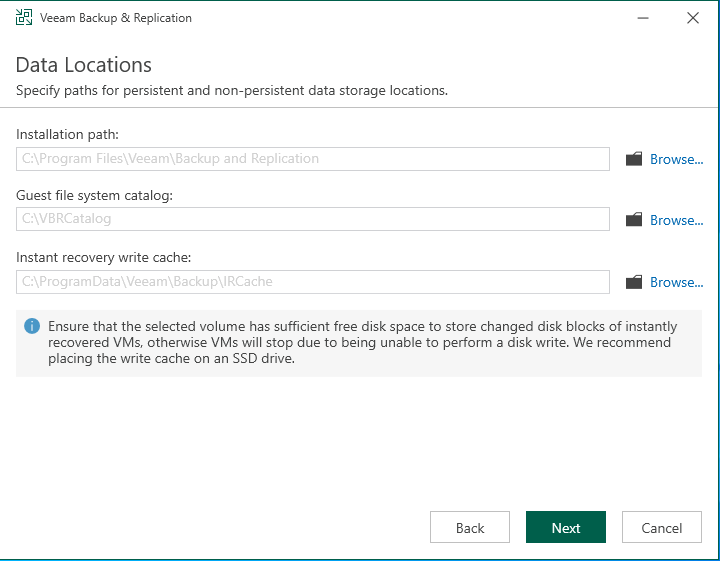
- Définir les ports utilisés
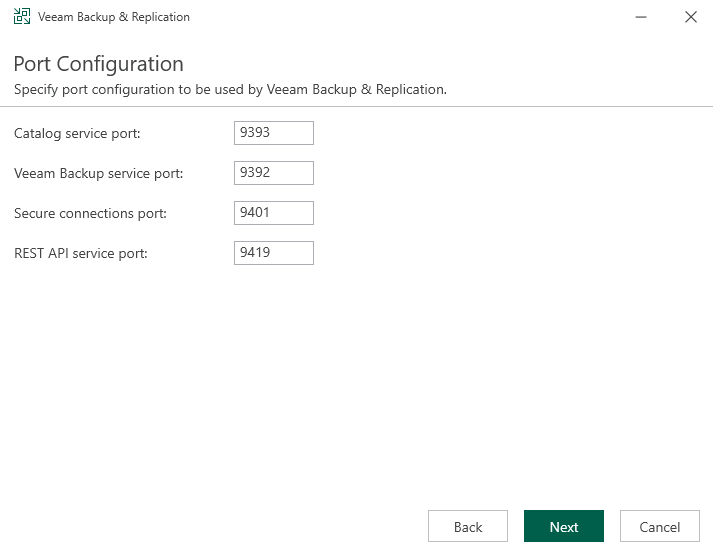
- Vérifier les paramètres d'installation puis cliquer sur "Install"
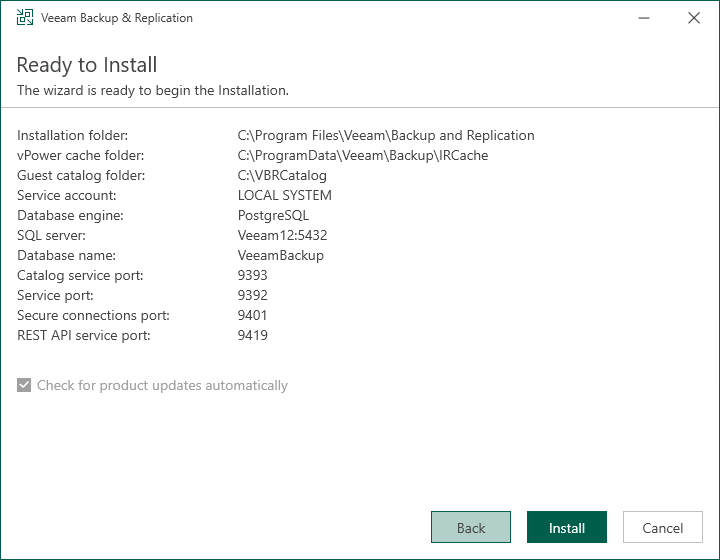
Oui j'ai laissé les paramètres identiques à une installation par défaut.
Libre à vous de les changer selon vos besoins
- L'installation se lance.
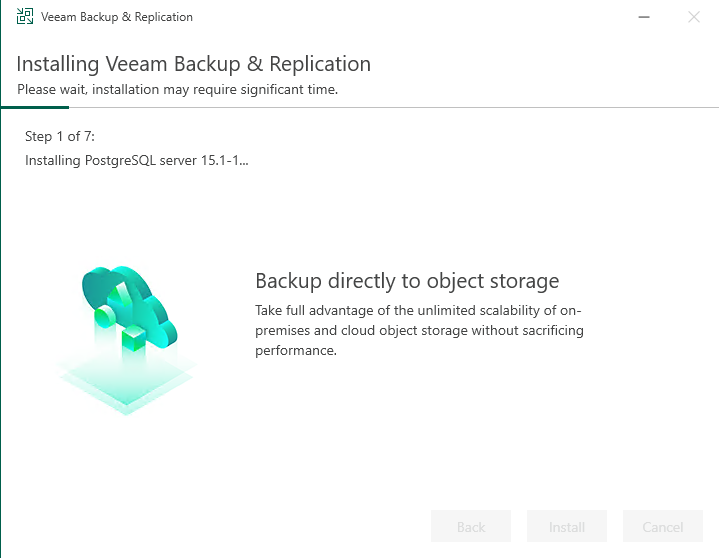
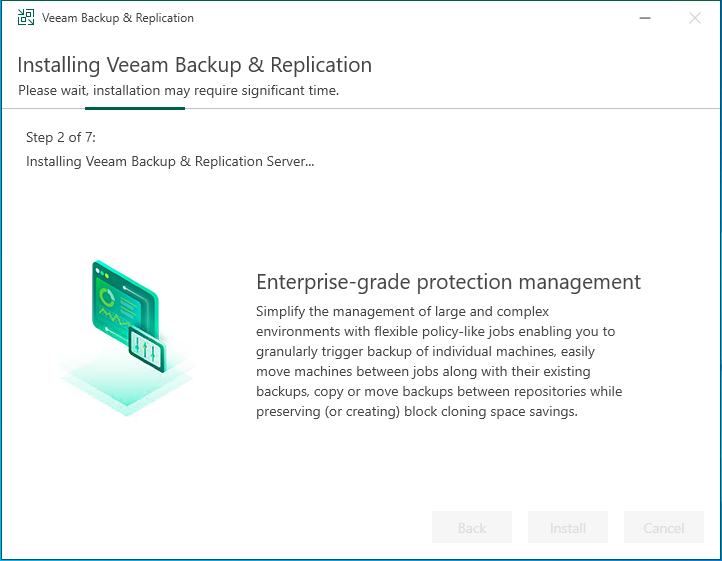
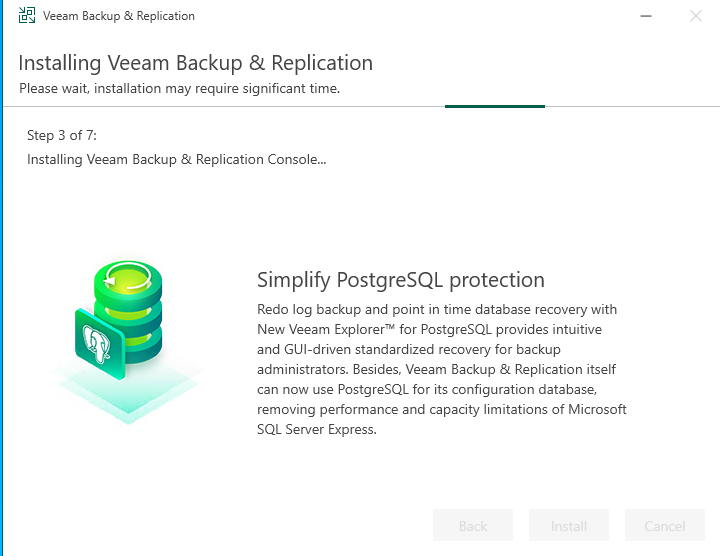

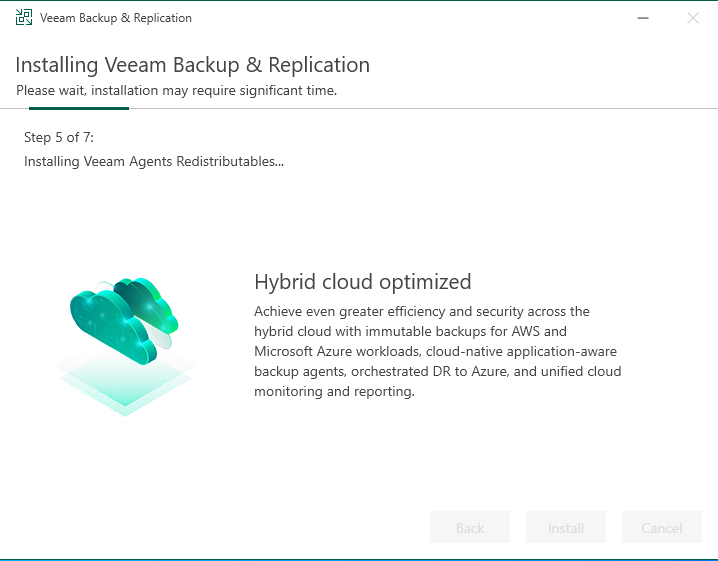
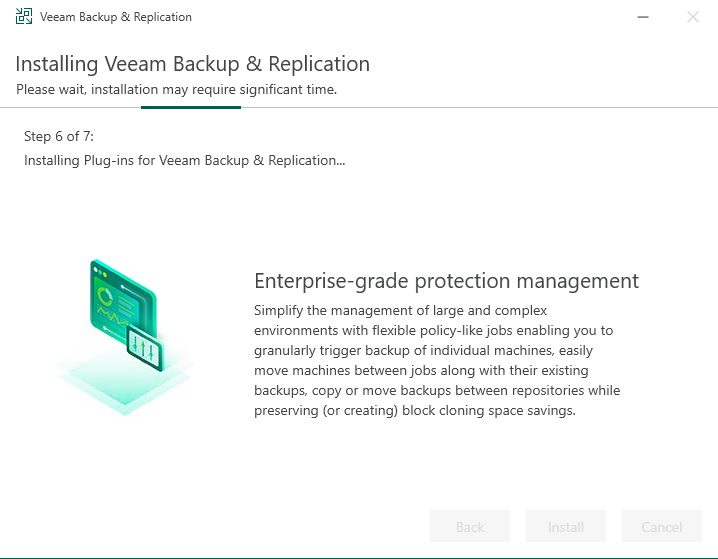
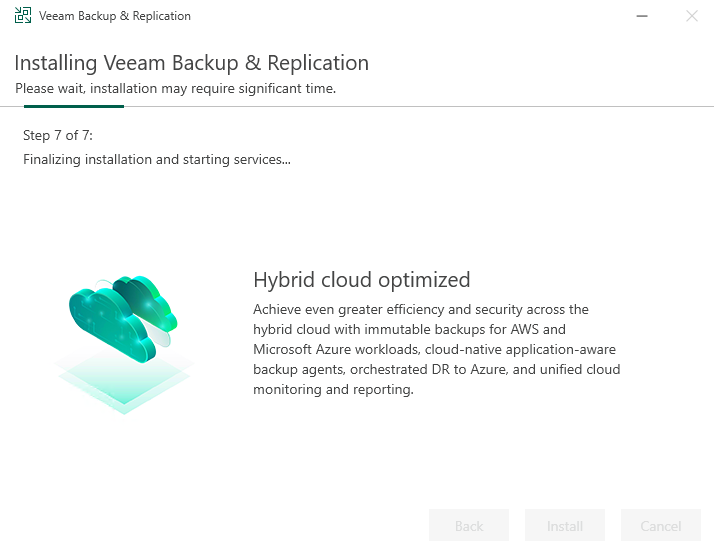
- Lorsque l'installation est terminée, cliquer sur "Finish"
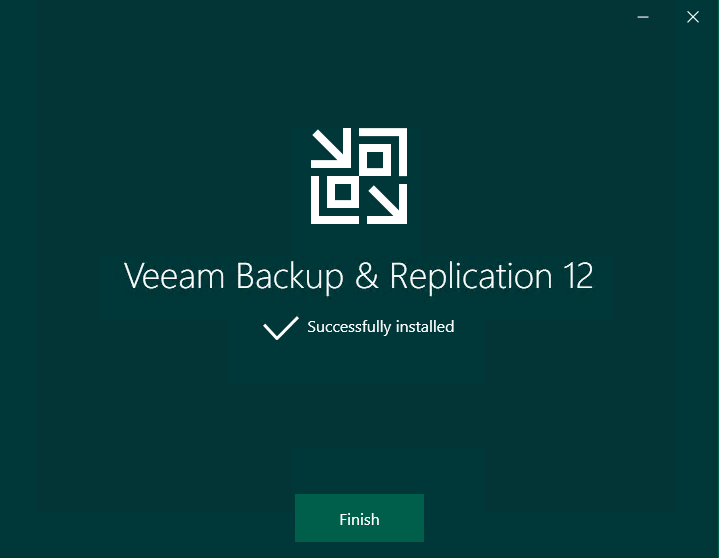
- Vérifier que l'installation s'est correctement déroulée en ouvrant la console depuis le raccourcis qui se trouve sur le bureau
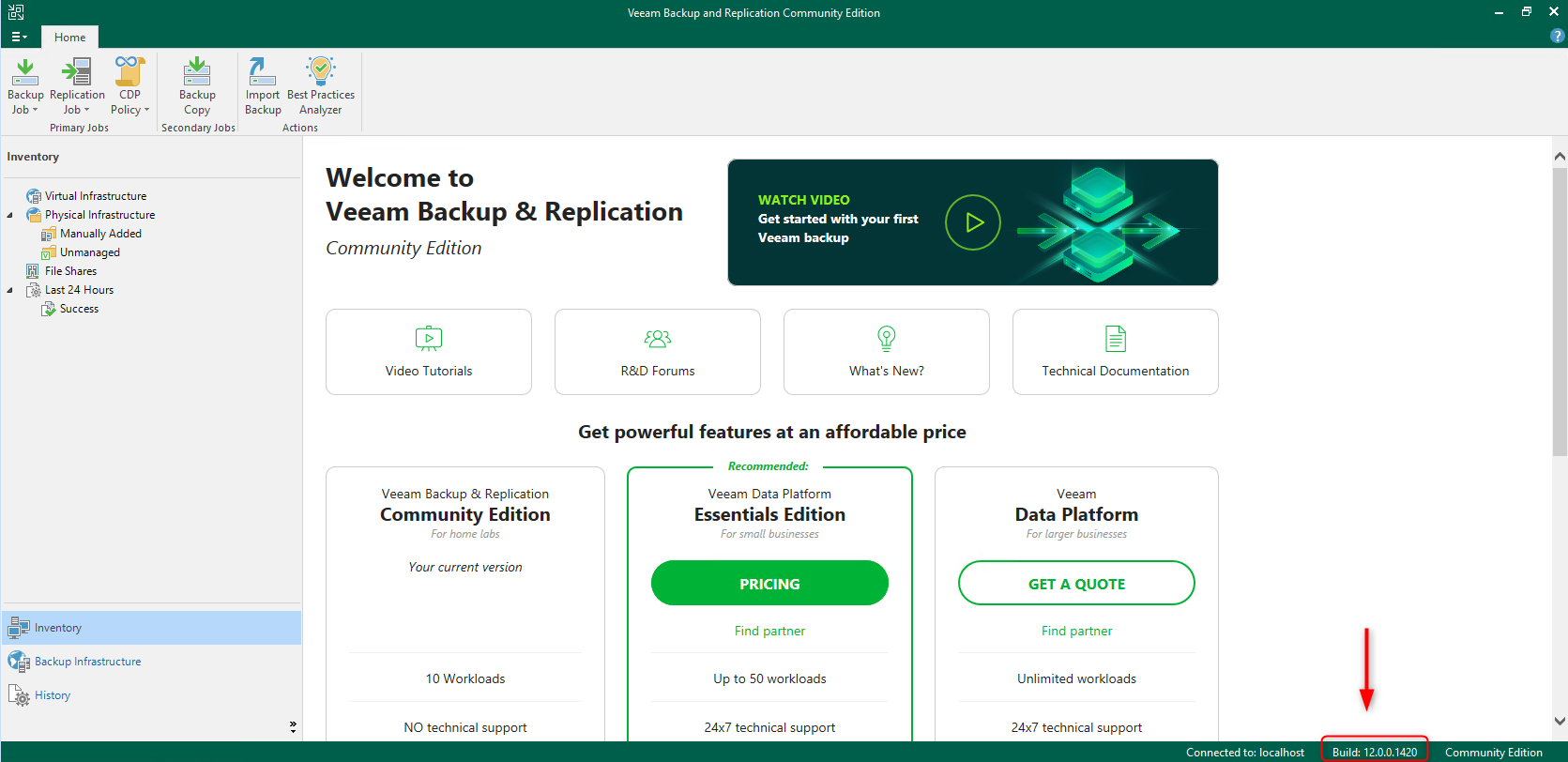
¶ Ajout d'une licence
Ouvrir le menu en haut à gauche puis cliquer sur "License".
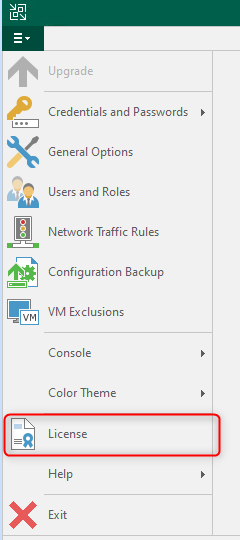
Cliquer sur "Install" pour chercher le fichier de licence à installer.
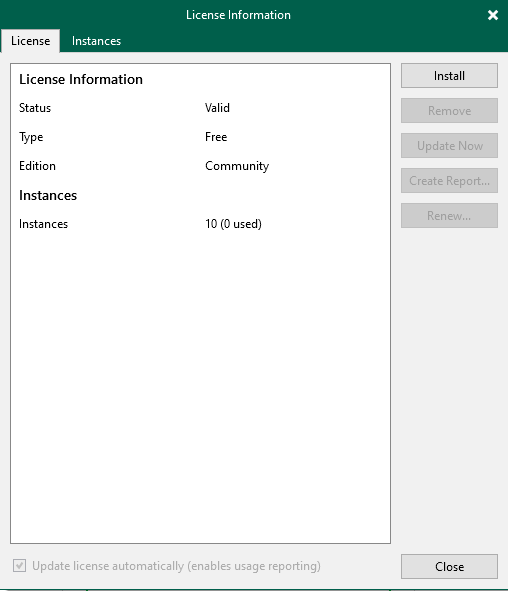
Sélectionner le fichier correspondant à la licence puis valider.
L'application sera alors licenciée.